1. 서식 복사 : 안의 내용들은 가져오지 않으면서 적용되어 있는 틀과 서식만 복사하는 기능.
밑의 엑셀 그림에서 A 학생의 점수와 수식이 걸려있는 평균값이 있습니다.
이런 숫자들과 수식이 걸려있는 셀들을 그냥 ctrl + c / ctrl + v를 하게 되면
숫자들까지 그대로 복사가 되는데요.
B 학생에게 서식 복사를 하게 되면 A 학생의 표 형식만 가져오고 안의 내용은 B 학생의 것을 유지할 수 있어요.
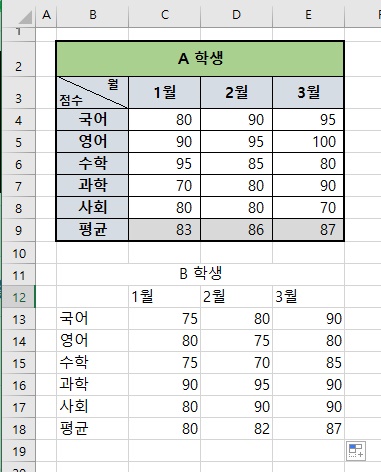
위의 그림처럼 B 학생도 A 학생과 마찬가지로 보기에 깔끔하게 형식을 맞춰줄꺼예요.
먼저, "A 학생"의 표를 마우스로 끌어 블록지정 해 줍니다.
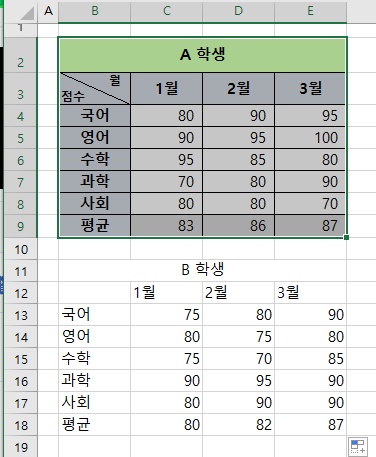
그런 다음, [홈]-[서식 복사] 그림을 클릭해 줍니다.
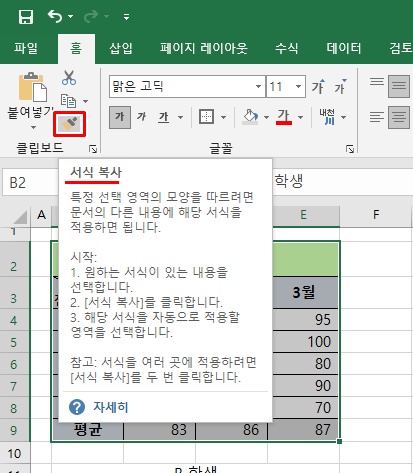
그러면 아래와 같이 점선 모양으로 바뀌게 되는데요.
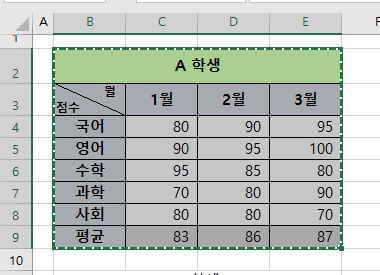
이렇게 점선 모양으로 바꼈을 때 아래의 B 학생에게 마우스로 끌어 블록 지정해 줍니다.
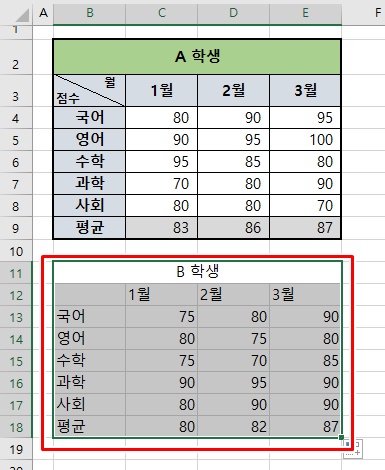
그러면 밑의 화면처럼 숫자나 수식은 건드리지 않고, A 학생의 서식만 가져와서 잘 복사가 되었습니다.

이렇게 딱 맞게 정해진 틀에 서식 복사를 적용하는 것 외에도 다양하게 쓰일 수 있는데요.
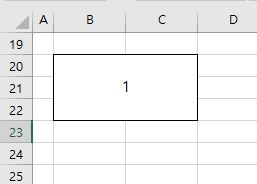
예를 들어, 병합 된 셀이 있을 경우.
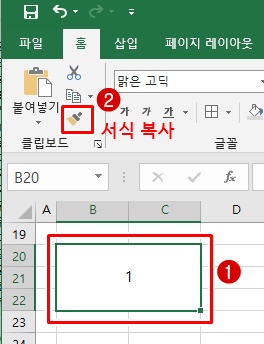
복사할 셀을 클릭한 후 "서식 복사" 그림모양을 눌러서 원하는 셀에 클릭해 주면 됩니다.
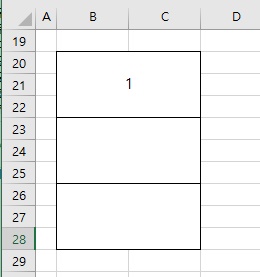
위 그림처럼 "1"이 적힌 셀을 밑에 두 번 서식 복사 적용한 모습입니다.
엄청 간단하고 마우스를 몇 번 쓰지 않고도 쉽게 적용할 수 있어서 업무 효율에 꽤 도움이 되더라구요!
2. 선택하여 붙여넣기
보통 사용하는 것은 복사 / 붙여넣기만 많이 하시죠~
그런데 복잡한 숫자들의 수식이 걸려있거나하면 옮기는 과정에서 셀들의 수식이 틀어져
값이 제대로 옮겨지지 않을 수가 있는데요.
이럴 때는 "선택하여 붙여넣기"를 해보세요.
값을 가져올 셀들을 마우스로 끌어 블록지정합니다.
그리고 ctrl + c [복사] 한 다음,
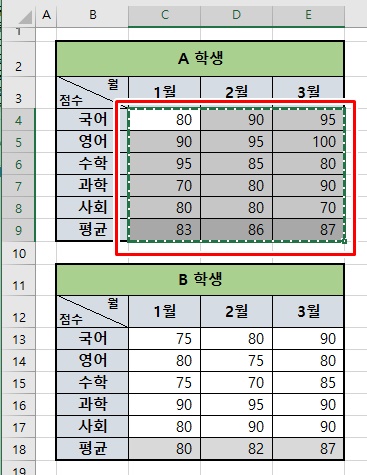
B 학생의 점수에다가 블록지정을 해주고 오른쪽 마우스를 클릭하면 아래와 같이 "선택하여 붙여넣기" 옵션이 나와요.
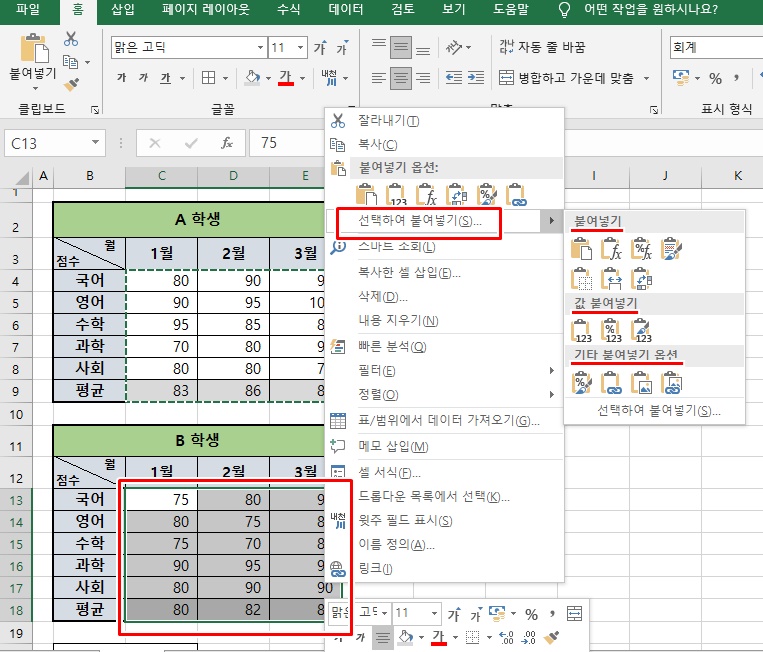
'평균'값에는 AVG(평균)함수 수식이 걸려 있었는데, B 학생쪽으로 가져올 때는 수식은 없애고 숫자만 가져와졌습니다.
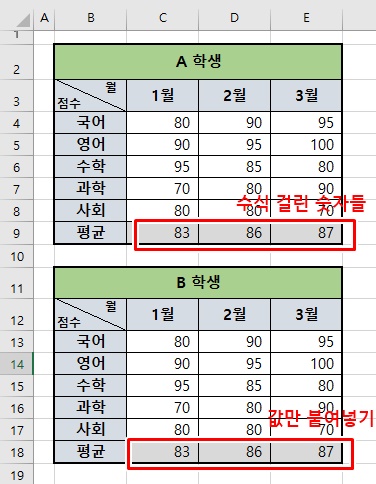
'값만 붙여넣기' 외에도 다양하게 설정할 수 있는데요~
[붙여넣기] 에는 수식 / 수식 및 숫자 서식/ 원본 서식 유지/ 테두리 없음/ 원본 열 너비 유지/ 행,열 바꿈 기능이 있고,
[값 붙여넣기]에는 값/ 값 및 숫자 서식/ 값 및 원본 서식이 있으며,
[기타 붙여넣기 옵션]에는 서식/ 연결하여 붙여넣기/ 그림/ 연결된 그림이 있습니다.
"서식 복사" 와 "선택하여 붙여넣기"는 모든 업무에서 두루두루 유용하게 사용되니 꼭 한 번 적용해보세요~
[선택하여 붙여넣기]의 그림 모양에 마우스를 갖다데기만 해도 바꿀 셀들이 어떻게 적용되어 변하는지 미리 볼 수 있어요^^

'▶ 엑셀,한글 팁 ◀' 카테고리의 다른 글
| [한글] 글자를 수정할 때 뒤의 글자가 사라짐(수정, 삽입) (0) | 2021.03.03 |
|---|---|
| [한글]한글 빨간줄 없애기(아주 간단!) (0) | 2021.03.03 |
| [엑셀]단축키 Ctrl + ; / Ctrl + : / 날짜, 시간 삽입 (0) | 2021.02.14 |
| [엑셀]단축키 Ctrl +H / 찾기 및 바꾸기 (0) | 2021.02.10 |
| [엑셀]단축키 Ctrl + E / 빠른 채우기 기능 (0) | 2021.02.10 |



